Google Pay là ứng dụng mới kết hợp Android Pay và Google Wallet vào một ứng dụng được sắp xếp hợp lý cho tất cả các thẻ của bạn - bao gồm thẻ tín dụng, thẻ ghi nợ, quà tặng và thẻ khách hàng thân thiết. Với nhiều cửa hàng hỗ trợ Google Pay qua NFC và nhiều tổ chức ngân hàng cung cấp dịch vụ cho khách hàng hơn, không có thời gian nào tốt hơn để bắt đầu thiết lập Google Pay trên điện thoại của bạn. Hiện tại, Google đang cung cấp thẻ quà tặng Google Play Store trị giá 10 đô la nếu bạn sử dụng Google Pay vào năm ngày khác nhau trong tháng tiếp theo, vì vậy không có thời gian tốt hơn để bắt đầu!
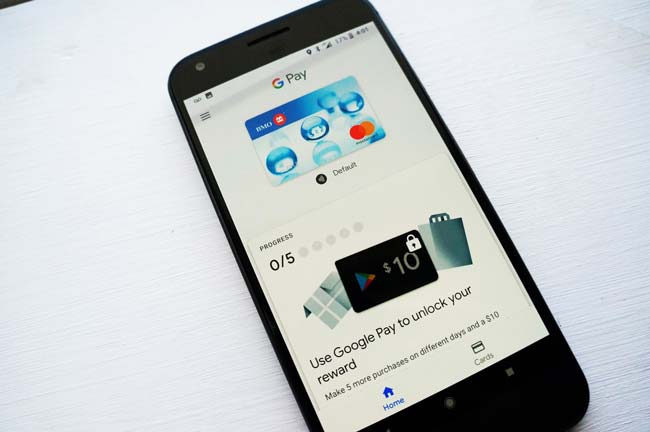
Thiết lập Google Pay lần đầu tiên:
-Khi bạn tải lên Google Pay lần đầu tiên và đăng nhập vào tài khoản Google ưa thích của mình, ứng dụng sẽ tự động nhận ra bất kỳ thẻ tín dụng nào được liên kết với tài khoản Google Play của bạn và yêu cầu thêm chúng vào Google Pay. Tùy thuộc vào tổ chức ngân hàng, bạn có thể cần trải qua quá trình xác minh để xác nhận mọi thứ.
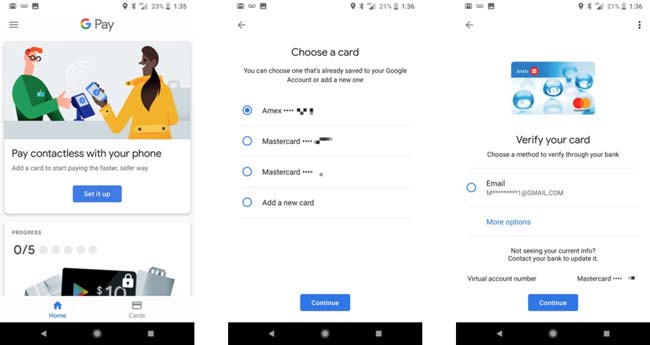
-Bạn cũng sẽ được yêu cầu cho phép Google Pay một loạt quyền như bạn mong đợi, bao gồm cả kết nối NFC mà bạn sẽ hoàn toàn cần bật nếu bạn muốn sử dụng các tính năng nhấn để thanh toán của Google Pay. Ứng dụng cũng sẽ yêu cầu làm phương thức thanh toán chính của bạn. Bạn chỉ có thể thấy thông báo đó nếu trước đây bạn đã sử dụng Samsung Pay hoặc một ứng dụng ngân hàng khác.
Cách thêm thẻ tín dụng hoặc thẻ ghi nợ
Mặc dù Google Pay sẽ tự động thêm bất kỳ thẻ tín dụng nào được liên kết với tài khoản Google Play của bạn, rất có thể bạn có thẻ tín dụng hoặc thẻ ghi nợ khác mà bạn cũng muốn sử dụng. Bạn có thể tìm ra những ngân hàng nào được hỗ trợ ở Mỹ . Tại Canada, hầu hết các ngân hàng lớn đều cung cấp hỗ trợ Google Pay nhưng hiện không khả dụng đối với các thành viên công đoàn tín dụng Canada.
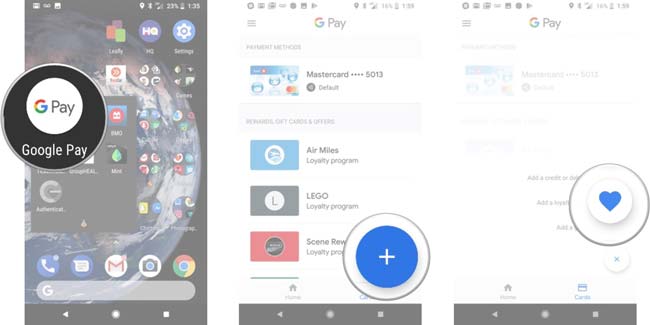
1-Nhấn để khởi chạy ứng dụng Google Pay .
2-Nhấn vào biểu tượng thêm thẻ , trông giống như biểu tượng "+".
3-Nhấn thêm thẻ tín dụng hoặc thẻ ghi nợ
4-Làm theo hướng dẫn trên màn hình. Bạn sẽ có tùy chọn quét thẻ của mình bằng máy ảnh của điện thoại hoặc nhập thông tin thẻ của bạn theo cách thủ công.
Khi thẻ của bạn đã được thêm vào, bạn sẽ được yêu cầu kích hoạt thẻ thông qua tổ chức tài chính của bạn.
Cách thêm thẻ chương trình khách hàng thân thiết
Google Pay cũng là một cách tuyệt vời để giữ tất cả các thẻ khách hàng thân thiết của bạn ở một nơi thuận tiện.
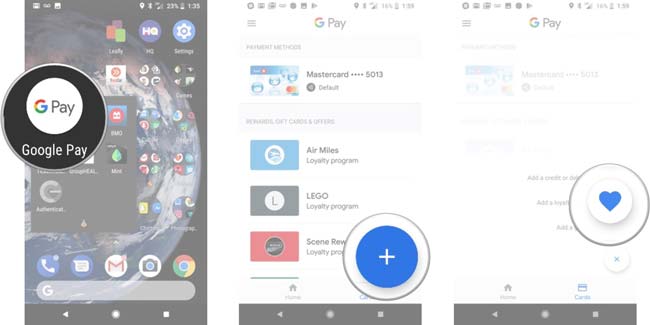
1-Nhấn để khởi chạy ứng dụng Google Pay .
2-Nhấn vào biểu tượng thêm thẻ , trông giống như biểu tượng "+".
3-Nhấn vào Thêm chương trình khách hàng thân thiết .
4-Sử dụng thanh tìm kiếm để tìm thẻ khách hàng thân thiết mà bạn muốn thêm.
5-Sử dụng máy ảnh của điện thoại để quét mã vạch của thẻ hoặc nhập thông tin thẻ của bạn theo cách thủ công để thêm vào Google Pay.
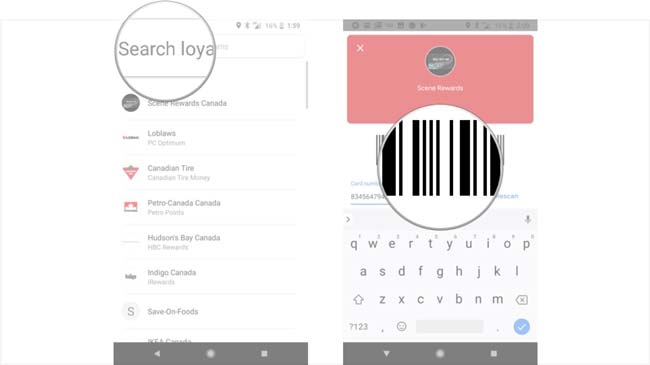
Cách thêm thẻ quà tặng
Ngoài thẻ ghi nợ, tín dụng và thẻ khách hàng thân thiết của bạn, bạn cũng có thể sử dụng Google Pay để lưu trữ tất cả các thẻ quà tặng của bạn kỹ thuật số và ở một nơi.
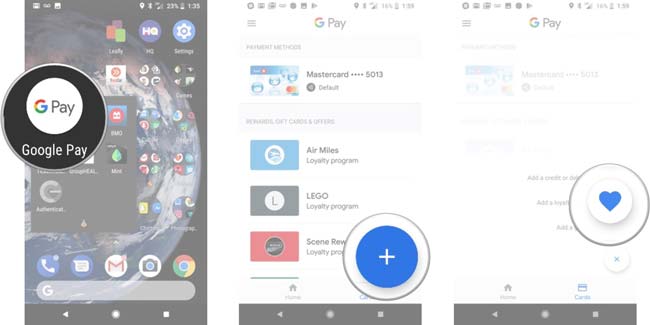
1-Nhấn để khởi chạy ứng dụng Google Pay .
2-Nhấn vào biểu tượng thêm thẻ , trông giống như biểu tượng "+".
3-Nhấn vào Thêm thẻ quà tặng
4-Sử dụng thanh tìm kiếm để tìm doanh nghiệp liên quan cho thẻ quà tặng bạn muốn thêm.
5-Nhập thông tin thẻ quà tặng và nhấn Lưu.
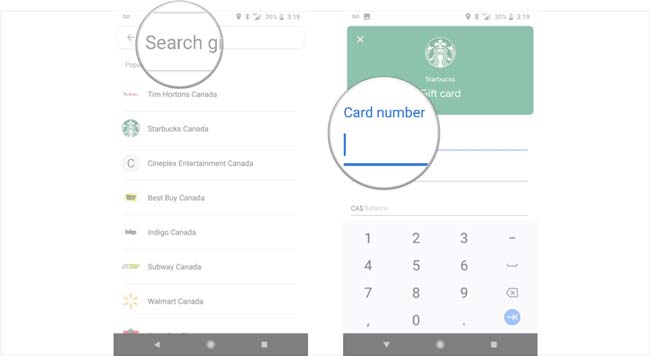
Thẻ quà tặng của bạn cùng với số dư còn lại sẽ được hiển thị giữa các thẻ khác của bạn.
>>> Xem thêm: Tin tức + Đánh giá + Hướng dẫn kết nối của shopbluetooth.vn